Como recuperar arquivos excluídos / perdidos no Mac
Mac é como qualquer outro laptop contendo umMuitos dos nossos dados e arquivos pessoais. Se excluirmos acidentalmente qualquer um desses dados importantes, isso certamente atrapalhará nosso trabalho e até mesmo a vida pessoal. Não é novidade para nós excluirmos um arquivo em particular que não pretendemos ou descartamos um monte de arquivos para depois percebermos que ele contém um trabalho muito importante que precisamos para trabalhar com urgência. Infelizmente, o dispositivo Mac tem nenhum recurso que você pode usar para recuperar os arquivos excluídos.Embora não se preocupe muito, há sempre uma maneira de contornar! Você poderá recuperar arquivos deletados Mac, usando aplicativos e recursos muito específicos. Eles são elaborados neste artigo para sua conveniência.
Way 1: Como restaurar arquivos apagados do Backup do Time Machine
Se você conseguir usar o Backup do Time Machineentão você poderá recuperar facilmente esses arquivos perdidos ou, pelo menos, uma versão mais antiga desses arquivos, que talvez você precise atualizar após a recuperação. Mas agora, pelo menos, você percebeu como é fundamental fazer backup do seu Mac regularmente. Seria ainda melhor se você fizer dois backups e atualizar continuamente um deles. Por enquanto não vamos falar sobre o que você deveria ter feito, mas como recuperar arquivos deletados Mac sem software.
A maneira mais fácil de fazer isso é usar o Apple's TimeRecurso da máquina. Já está instalado no seu MacOS, você só precisa configurá-lo e esquecê-lo. Vamos supor que você já saiba tudo sobre o Time Machine, então, vamos nos concentrar em como recuperar arquivos apagados no Mac com o Time Machine.
Passo 1: Abra o seu Mac e escolha Enter Time Machine no menu Time Machine ou em Preferências do Sistema.

Passo 2: Agora, use o trackpad do seu Mac para navegar até o momento em que esse arquivo específico ainda está no seu computador.
Passo 3: Finalmente, quando você encontrar o backup de um tempo antes de excluir o arquivo, vá para a janela do Finder e navegue para encontrar o arquivo que estava procurando.
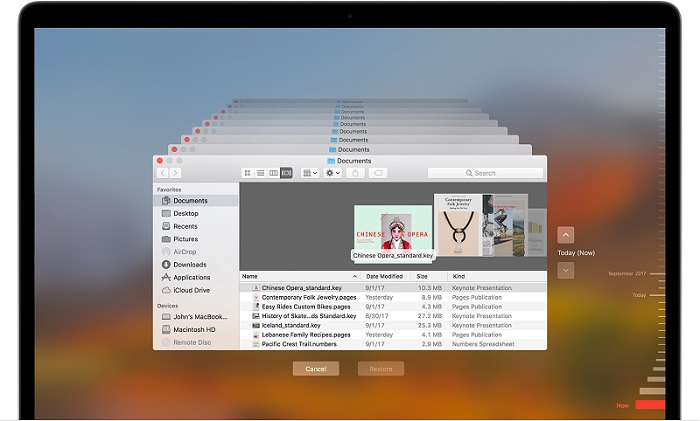
Passo 4: Agora, você precisa obter uma prévia.
Passo 5: Pressione a barra de espaço para obter uma pré-visualização e se você ver o arquivo que você estava procurando, clique em "Restaurar".
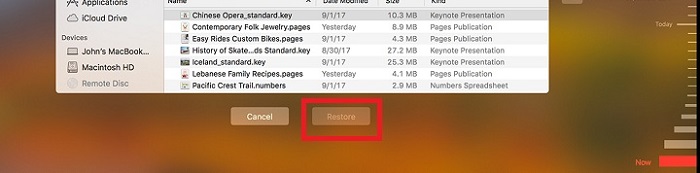
O arquivo será restaurado e você poderá abri-lo. Este é o sistema de backup do Time Machine que você pode usar para restaurar arquivos apagados no seu dispositivo Mac à vontade.
Way 2: Como recuperar arquivos apagados no Mac, se você não tem backups
Se o primeiro procedimento para restaurar arquivos excluídosMac não está funcionando, em seguida, parar de perder tempo com isso e procurar outras formas eficazes para recuperar arquivos excluídos Mac livre. Às vezes, quando estamos com pressa, excluímos acidentalmente arquivos no Mac, mas o problema começa quando precisamos recuperar esses arquivos. Não há muitos aplicativos disponíveis que possam recuperar esses arquivos perdidos ou excluídos com segurança, mas temos o melhor para você.
A ferramenta que vamos usar para recuperar osarquivos perdidos é chamado UltData - Mac Data Recovery. Este programa estelar, como o nome sugere, pode recuperar dados perdidos, apagados ou até mesmo formatados. Mas como recuperar arquivos apagados Mac, você encontrará o guia abaixo:
Passo 1: Baixe e instale a ferramenta no seu Mac.
Passo 2: Em seguida, execute-o no Mac e vá para a interface principal.
Passo 3: Aqui, você pode escolher o local para digitalizar a partir da interface principal. Se você não se lembra onde eles estavam localizados antes que eles foram perdidos, então basta clicar em "Eu não consigo me lembrar"
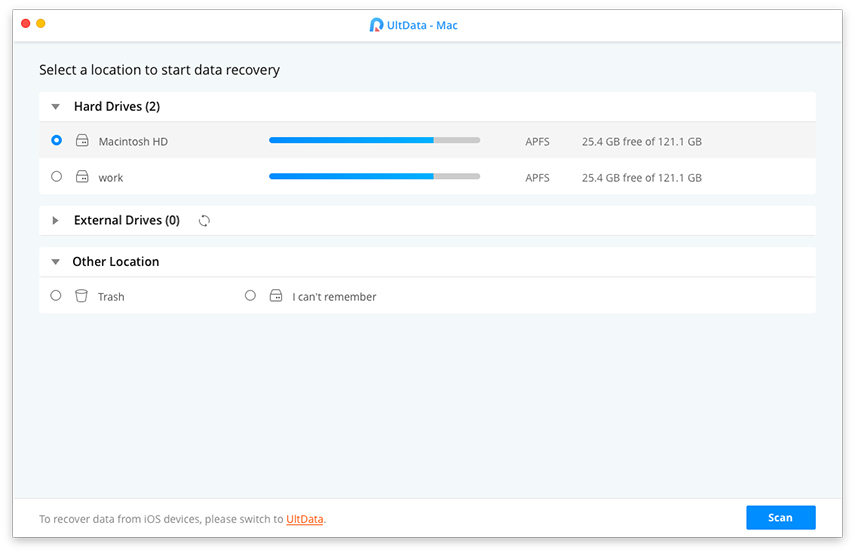
Passo 4: Agora, a ferramenta irá analisar todo o dispositivo.
Passo 5: Todos os arquivos recuperados serão listados, se você quiser vê-los, basta clicar em "Visualizar". Você também pode procurar um arquivo específico para encontrá-lo rapidamente.

Passo 6: Finalmente, você tem que clicar em "Recuperar" para restaurar os arquivos excluídos.
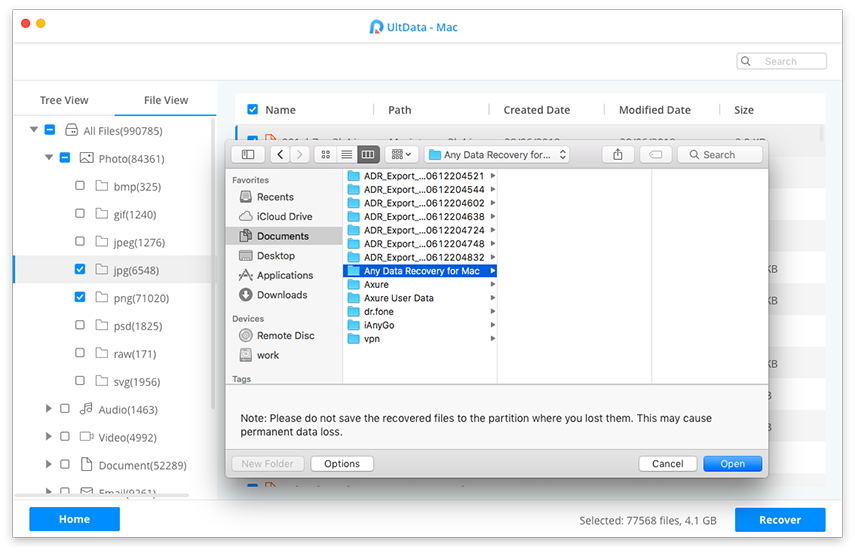
Você não deve salvar os arquivos onde eles estavamsalvo anteriormente, o arquivo pode ser sobrescrito e você pode perder esse arquivo permanentemente. Isto é como recuperar arquivos apagados Mac. Como você pode ver, esta é a melhor maneira de recuperar todos os seus arquivos perdidos ou excluídos no Mac. O aplicativo é muito eficaz e fácil de usar.
Conclusão
Um monte de usuários de Mac por acaso destrói importantesarquivos, e eles não conseguem criar o mesmo arquivo novamente. Mas é completamente desnecessário se você apenas lembrar de fazer um backup como sugerido pela empresa. Depois de ter excluído o arquivo, não há como voltar atrás, mas, na verdade, você pode voltar usando o recurso Time Machine do Mac, conforme indicado acima. Se a máquina do tempo é incapaz de recuperar o arquivo, a única opção que resta é a ferramenta de terceiros UltData - Mac Data Recovery. Você pode ir para isso em primeiro lugar, pois é a melhor ferramenta de recuperação de dados lá fora. Altamente recomendado!









